Skype – це популярний застосунок для спілкування, який надає можливості голосових та відеодзвінків, а також обміну текстовими повідомленнями. Одним з піонерів у галузі технології передачі голосу через інтернет (VoIP) став саме Skype. Користувачі, які використовують Skype на комп’ютерах, можуть активувати мініатюрне вікно, вибравши опцію “Компактний вигляд” у меню “Вигляд”. Багато хто з них шукає спосіб повернути цей компактний режим. У цьому посібнику ми детально пояснимо, як налаштувати параметри відображення екрана Skype та використовувати його розділений екран. Залишайтеся з нами до кінця, щоб дізнатися, як відновити маленьке плаваюче вікно Skype.
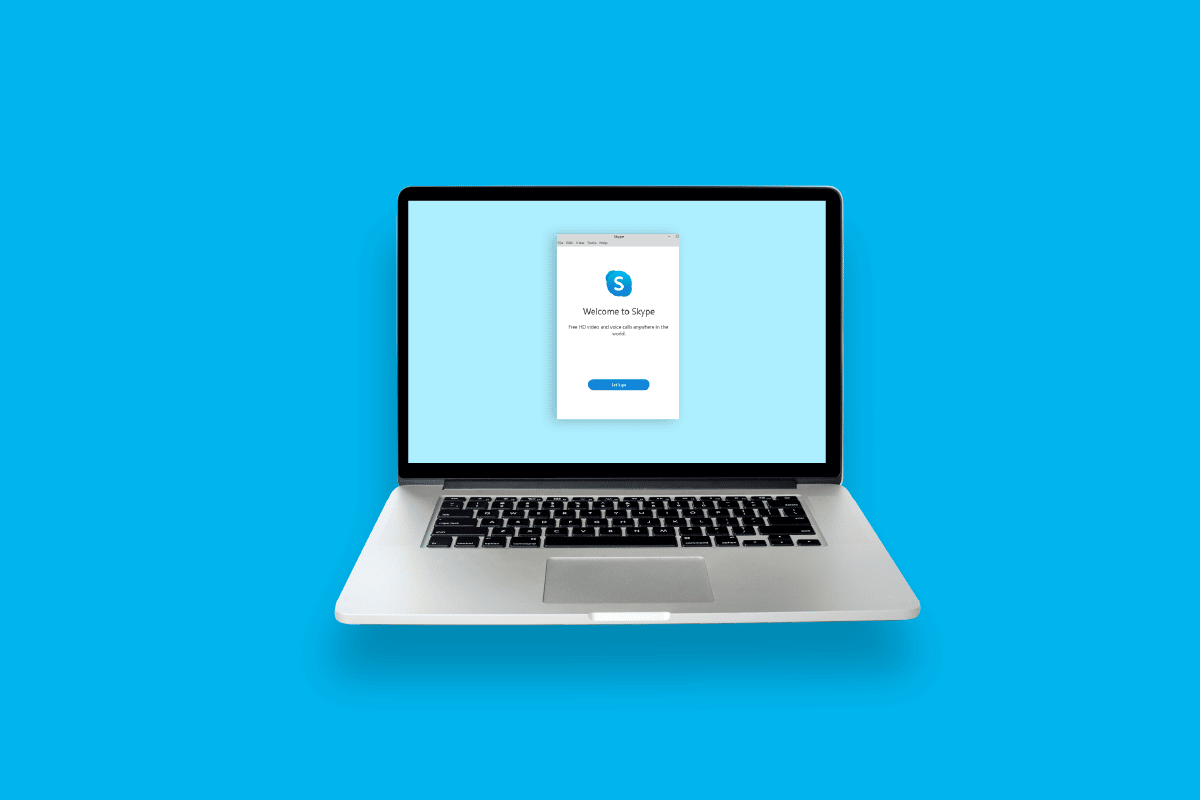
Як відновити мале вікно Skype?
У наступних розділах ми розглянемо покрокову інструкцію з ілюстраціями, що допоможуть вам з легкістю повернути мале вікно Skype.
Що таке режими перегляду екрана у Skype?
Інтерфейс Skype пропонує декілька варіантів відображення головного вікна. За допомогою трьох великих піктограм у верхній частині екрана можна швидко перемикатися між цими режимами.
-
Перегляд контактів: цей режим є стандартним для Skype для бізнесу. У ньому відображаються поле пошуку, чотири вкладки (ГРУПИ, СТАТУС, ВЗАЄМИНИ та НОВИЙ) та ваш список контактів. За замовчуванням активна вкладка ГРУПИ, де відображаються групи контактів, включно з “Інші контакти” – групою, що містить решту вашого списку.
-
Перегляд розмов: на даний момент цей режим може бути неактивним.
-
Перегляд “Зустрічі”: у цьому режимі відображаються заплановані зустрічі з вашого календаря Outlook. Зустрічі, організовані через Skype для бізнесу, виділені синім кольором, а звичайні зустрічі – чорним. Клікнувши правою кнопкою миші на зустріч Skype для бізнесу, ви зможете приєднатися до неї, вибравши відповідну опцію.
-
Режими перегляду під час виклику: під час розмови у Skype ви можете перемикати режими відображення, натискаючи на вкладку “Вигляд” у верхньому правому куті. Доступні режими: “Доповідач”, “Сітка”, “Велика галерея” та “Разом”.
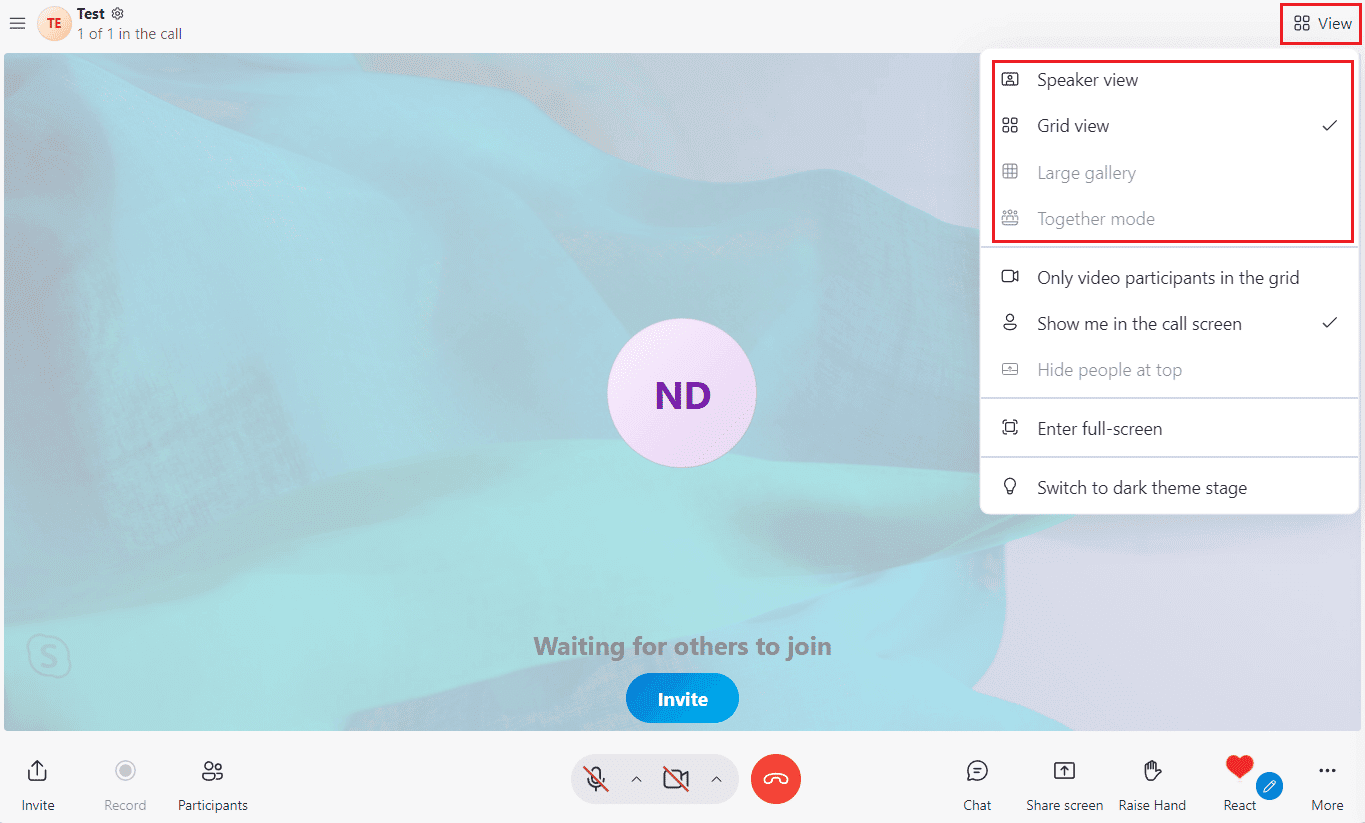
Чому вікно Skype таке велике?
Розмір відеовікна може бути налаштований на стандартний (за замовчуванням), великий або величезний. Можливо, у вас вибрано великий або величезний розмір. Також ви можете використовувати Skype у повноекранному режимі.
Для зручності використовуйте наступні комбінації клавіш:
- Alt + V: відкриває меню “Вигляд” для збільшення, зменшення масштабу або відображення фактичного розміру у Windows.
- Ctrl + Shift + “+”: збільшує масштаб.
- Ctrl + “-“: зменшує масштаб.
- Ctrl + O: показує зображення у повному розмірі.
Чому зникло плаваюче вікно Skype?
Плаваюче вікно Skype – це вікно, яке відображається поверх усіх інших програм. Якщо ви хочете, щоб Skype завжди був на передньому плані, ця функція є дуже зручною. Якщо ви більше не бачите плаваюче вікно, можливо, ви вимкнули функцію “Показувати вікно виклику, коли Skype працює у фоновому режимі” у налаштуваннях викликів. Щоб відновити плаваюче вікно, увімкніть цю опцію.

Як згорнути вікно Skype?
Після натискання кнопки “Закрити” (X) у верхньому правому куті вікна Skype програма продовжує працювати у фоновому режимі, щоб ви могли отримувати сповіщення про вхідні дзвінки та повідомлення. За замовчуванням Skype згортається на панель завдань у нижній частині екрана. Ви також можете згорнути вікно до системного трею.
1. Відкрийте застосунок Skype на вашому комп’ютері.
Зверніть увагу: переконайтеся, що ви увійшли у свій обліковий запис.
2. Натисніть на піктограму з трьома крапками > “Параметри” у верхньому лівому куті.

3. Перейдіть на вкладку “Загальні” у лівій панелі.
4. Активуйте перемикач для опції “Залишати Skype запущеним після закриття вікна”.
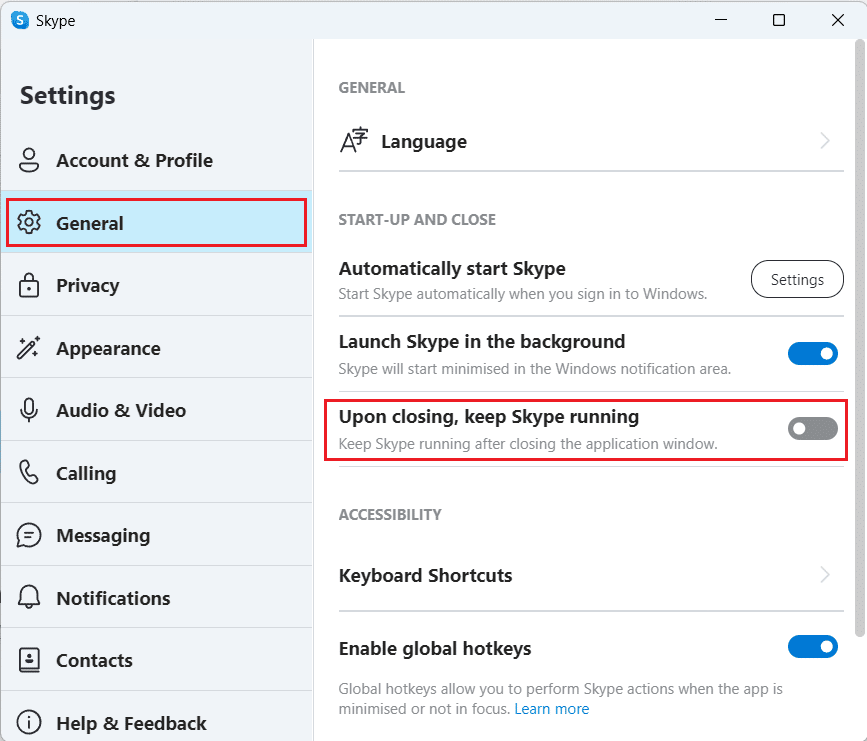
5. Тепер натисніть на піктограму X у верхньому правому куті вікна Skype.
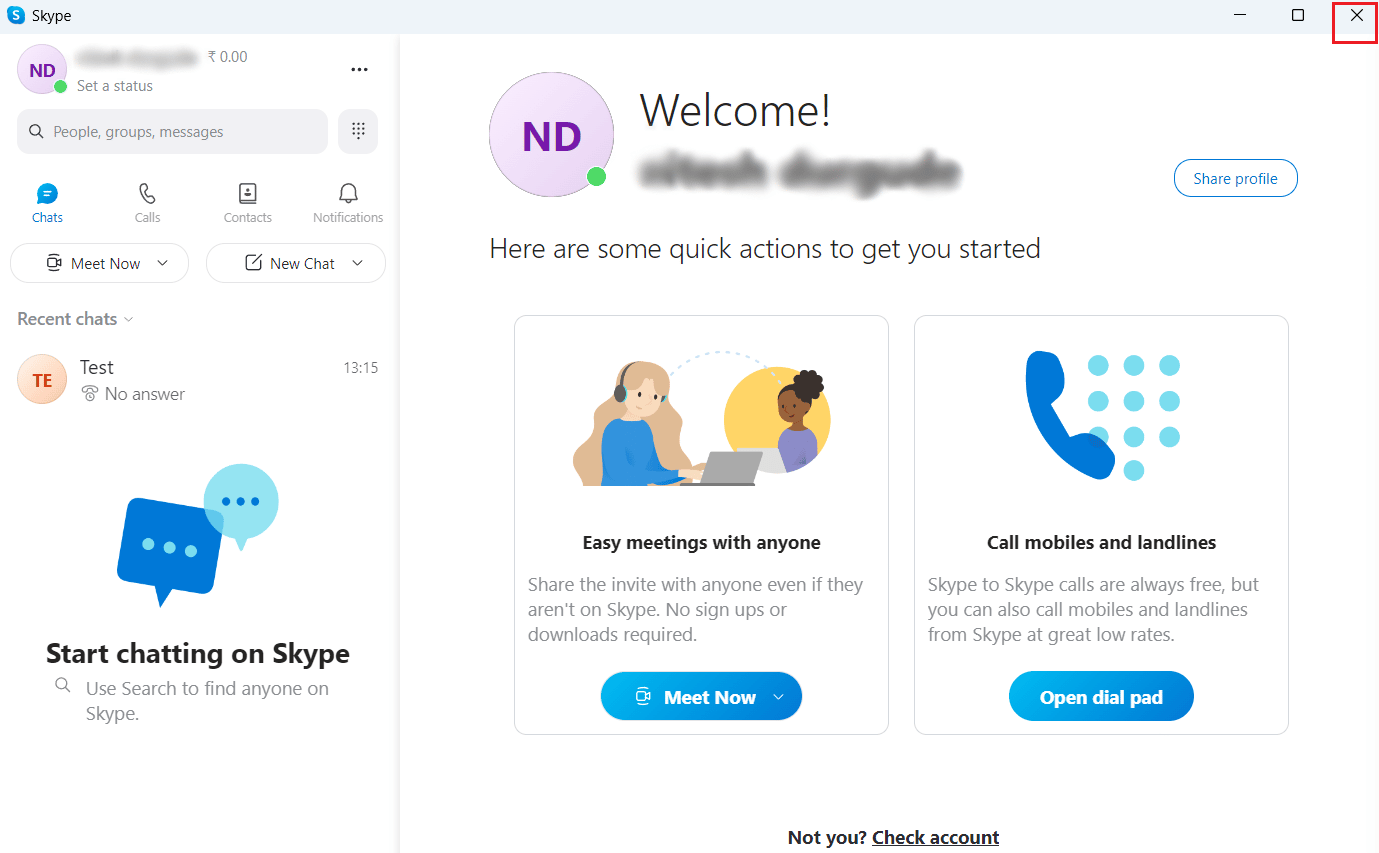
6. Натисніть на значок стрілки на панелі завдань, щоб відкрити системний трей, де ви побачите згорнуту піктограму Skype.
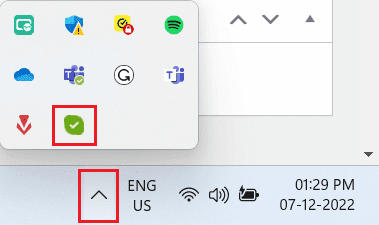
Як зменшити розмір вікна Skype для бізнесу?
На жаль, немає окремої опції для зменшення мінімального розміру вікна Skype для бізнесу. Однак ви можете змінити його розмір, перетягнувши верхню частину вікна вниз. Після цього можна перемістити зменшене вікно вліво або вправо від екрана.
Крім того, ви можете скористатися режимом розділеного екрана Skype. Щоб його активувати:
Примітка: перед виконанням наступних дій увійдіть у свій обліковий запис Skype.
1. Відкрийте Skype для бізнесу та натисніть на значок із трьома крапками.
2. У спадному меню виберіть “Увімкнути режим розділеного перегляду”.
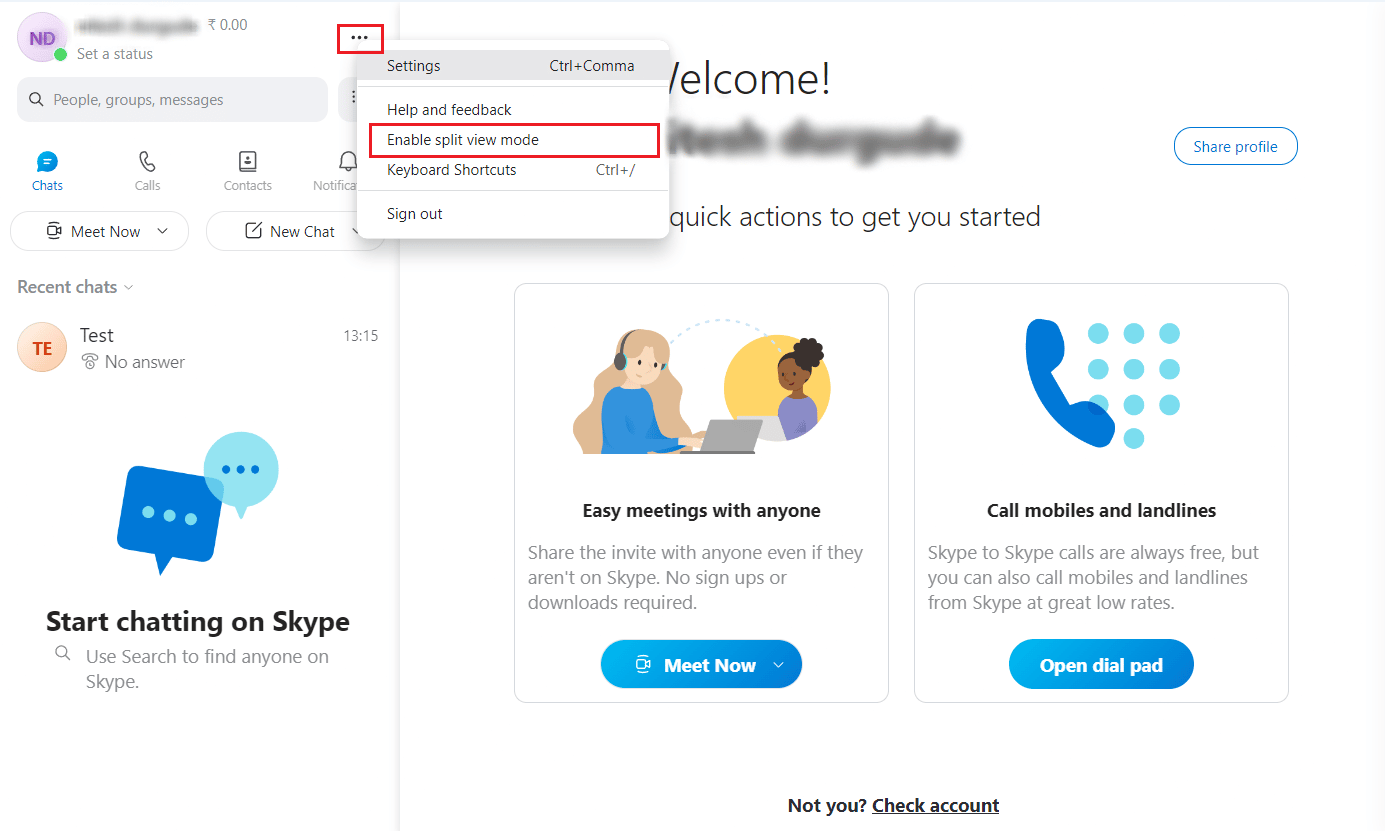
Тепер екран перейде у режим розділеного перегляду.
Зверніть увагу: в режимі розділеного екрана зменшене вікно Skype для бізнесу буде прикріплене до обраного вами боку екрана. Залежно від роздільної здатності екрана, ви зможете відкрити до чотирьох вікон одночасно, а також змінювати їхні розміри, перетягуючи розділову смугу посередині.
Як отримати плаваюче вікно в Skype?
Розглянемо, як активувати плаваюче вікно Skype.
1. Запустіть програму Skype на вашому комп’ютері та увійдіть у свій обліковий запис.
2. Натисніть на піктограму з трьома крапками > “Налаштування” у верхньому лівому куті.
3. Перейдіть на вкладку “Виклик” у лівій панелі.
4. Активуйте перемикач для опції “Показувати вікно виклику, коли Skype працює у фоновому режимі”.

Як повернути малий екран у Skype? Як повернути маленьке вікно Skype?
Ви можете повернути маленьке вікно Skype під час розмови, скориставшись кроками, описаними вище.
Як увімкнути спливаюче вікно Skype?
Нижче наведено інструкцію з активації спливаючого вікна Skype під час дзвінка:
1. Відкрийте програму Skype на комп’ютері.
2. Натисніть на значок із трьома крапками у верхньому лівому куті.
3. Потім натисніть “Налаштування”.

4. Перейдіть на вкладку “Виклик” у лівій панелі.
5. Нарешті, активуйте перемикач для опції “Показувати вікно виклику, коли Skype працює у фоновому режимі”.
Як отримати накладення Skype?
Прочитайте та виконайте наведені вище дії, щоб активувати накладення Skype під час дзвінка.
***
Сподіваємося, цей посібник допоміг вам розібратися з тим, як повернути маленьке вікно Skype. Залишайте свої запитання та пропозиції у розділі коментарів. Також повідомте нам, про що ви хотіли б дізнатися наступного разу.